Android ChromeでKintoneを使う
新たにアプリをダウンロードしなくても、AndroidのWebブラウザー「Chrome」でモバイル用に最適化された画面でKintoneを利用できます。
このページでは、Android ChromeでKintoneを使う方法を説明します。
Android ChromeでKintoneにアクセスする手順
-
Android Chromeを開きます。
-
ChromeのURL欄に、利用中のKintoneのドメイン名を入力します。
例)example.kintone.com -
ログイン画面が表示されたら、ログイン名とパスワードを入力してログインします。
-
Kintoneの画面が表示されたら、Kintoneをタップします。
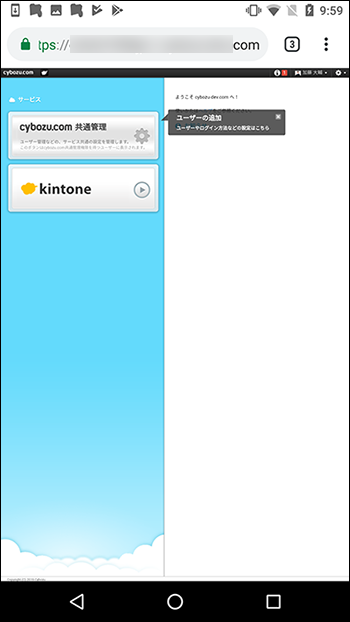
モバイル版の画面が表示されます。
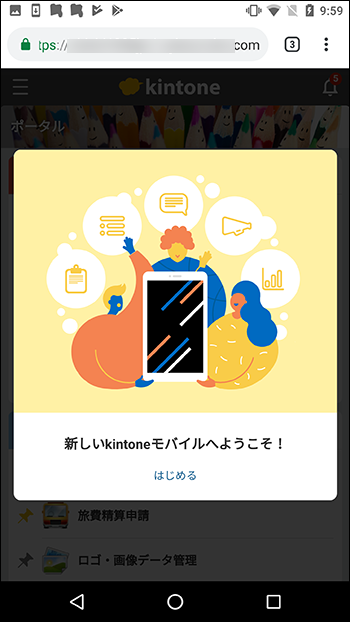
PC版の画面が表示された場合は、Kintoneの画面上部の歯車の形をした「設定メニューを表示する」アイコンから[モバイル版を表示]をタップすると、モバイル版の画面が表示されます。
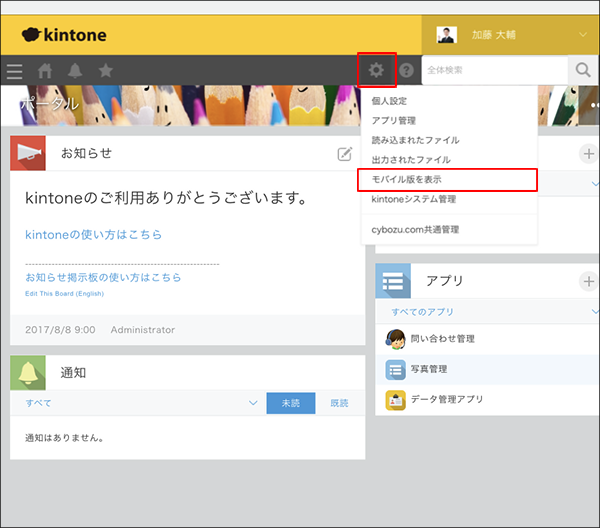
エラーが表示されたときは
Kintoneの画面が表示されずにエラーが表示される場合、セキュリティの設定により、アクセスできない可能性があります。
主に次の原因が考えられます。
- Kintone共通管理でIPアドレス制限を設定している
セキュリティの設定や、動作環境を確認してください。
